どうもデザイナーのPOTTERY(ポタリ)です。
【Design】イラレで簡単にオリジナルのロゴタイプをつくる【前編】の続きを書いていきます。
前編の最後で超簡易的なPが完成!とかなんとか書いておりましたが、パスファインダーでオブジェクト同士を合体させていないし、無駄なパスを削除していない状態で、完成宣言しておりましたすみません。。
それでは気を取り直してPOTTERYの“P”作成再開!
④下部パーツを左側起点に5㎜短くする
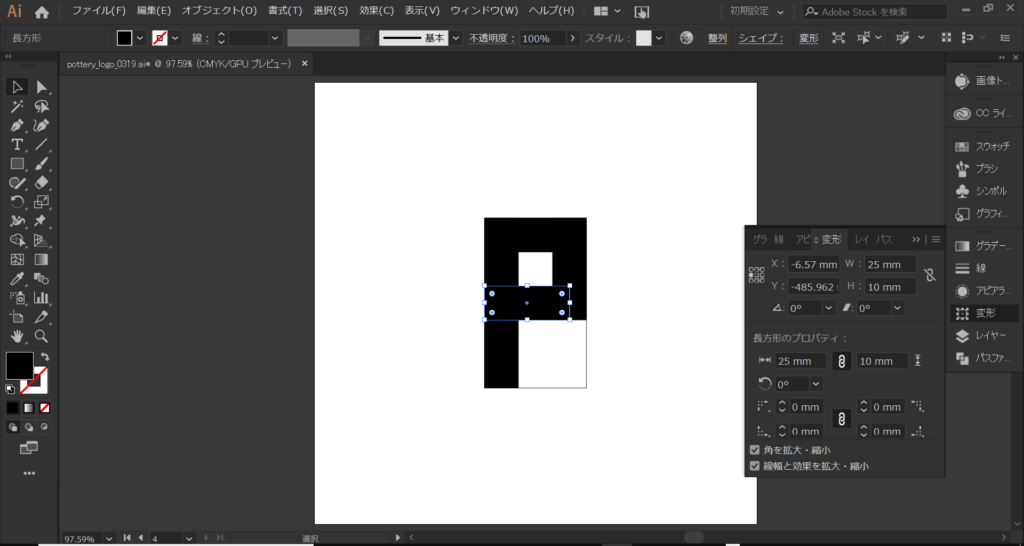 こんな感じ。
こんな感じ。
変形ツールを利用すれば簡単にできます。
変形ツールの使い方は触ってみればすぐにわかります(笑)
そして・・・
➄下部パーツを下に5㎜移動させる
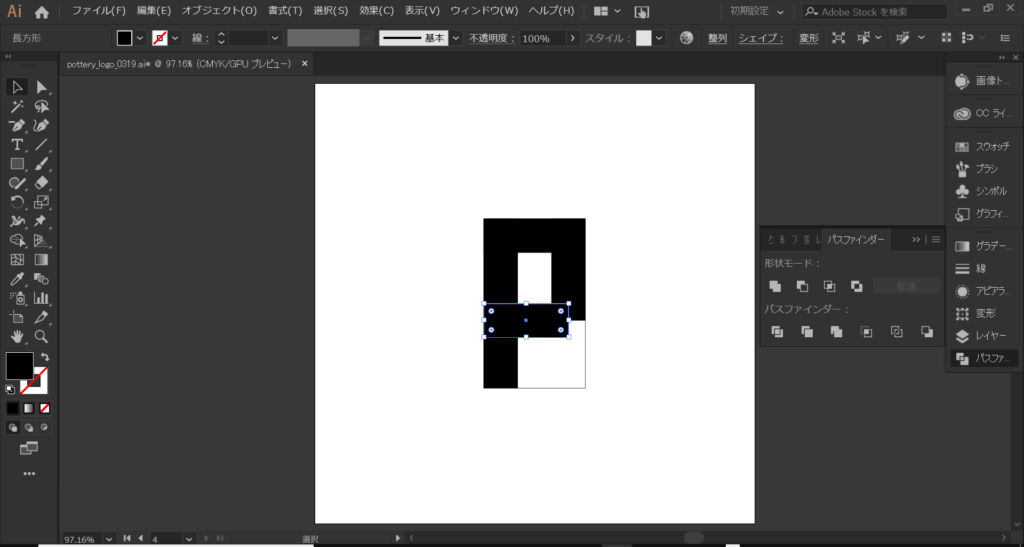 はいほぼ完成!
はいほぼ完成!

ただこのままでは冒頭で書いたように4つのパーツがバラバラなので、パスファインダーの“合体”を使って4つを1つにします!
※合体の邪魔にならないようベースに使用している長方形は横によけときましょう。
⑥無駄なパスを削除する
 オブジェクトの角と角の間にある不要なパスは全て消してしまいましょう。
オブジェクトの角と角の間にある不要なパスは全て消してしまいましょう。
⑦各角に適度な丸みをつける

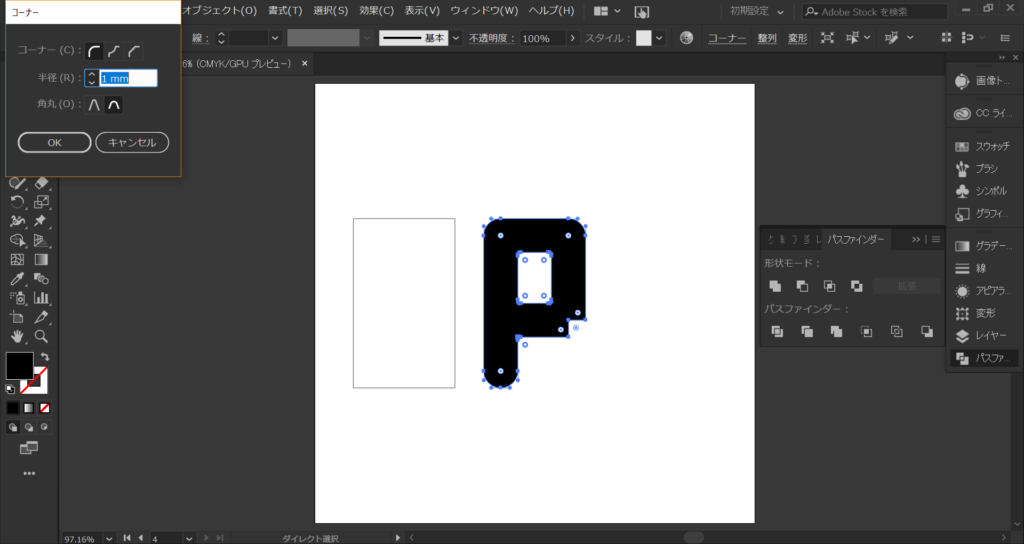
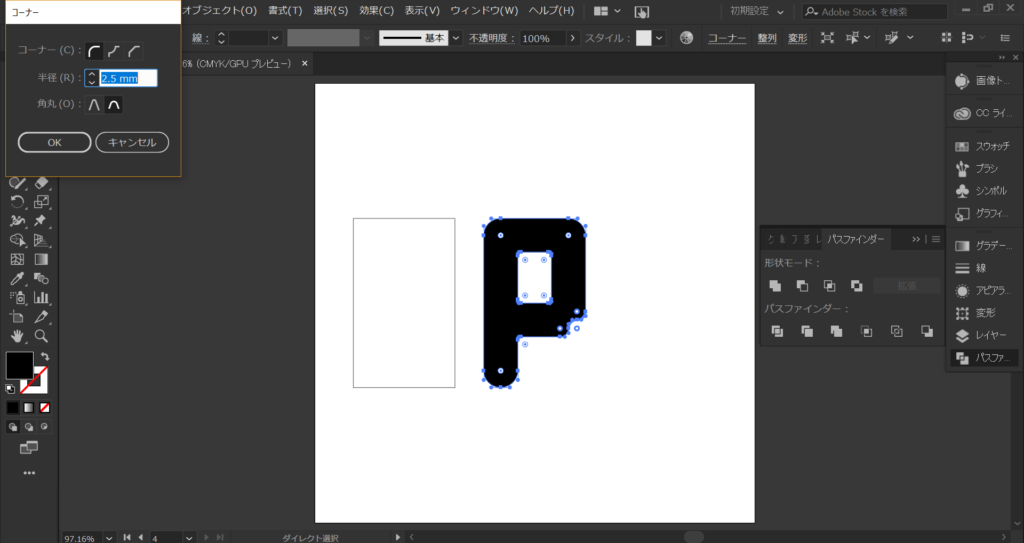 ダイレクト選択ツールで同じ丸みにする角だけshiftを押しながらクリックしていき、全て選択出来たら次はダブルクリック。
ダイレクト選択ツールで同じ丸みにする角だけshiftを押しながらクリックしていき、全て選択出来たら次はダブルクリック。
コーナー調整ツールが出現するので、プレビューを見ながら調整していきます。
1枚目の画像で選択した4箇所は5㎜
2枚目の画像で選択した5箇所は1㎜
3枚目の画像で選択した3箇所は2.5㎜
という感じです。
わかりにくいかな・・・画像に〇とか矢印とか入れたほうがわかりやすいような・・・すみません良く画像をみてください(笑)
⑧POTTERYの“P”完成!!
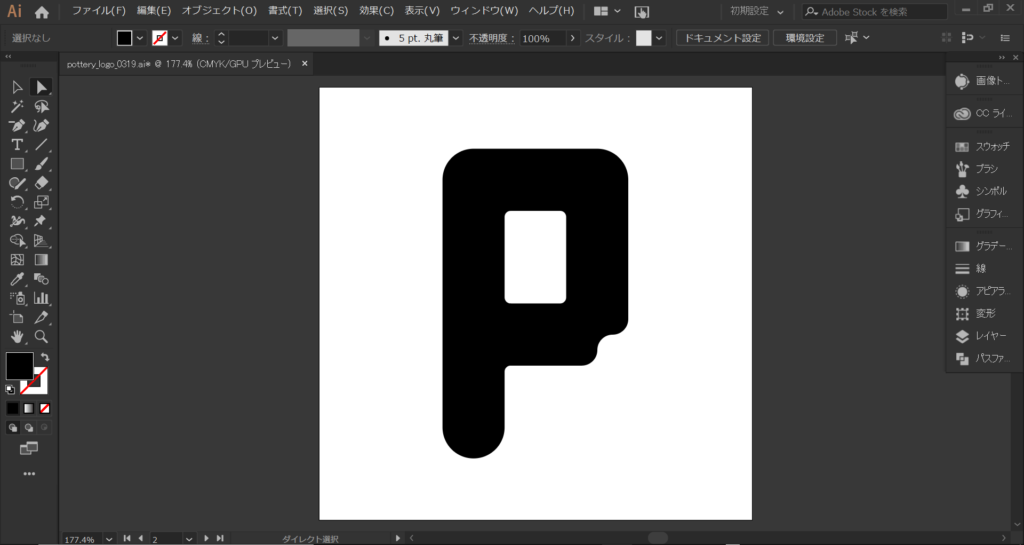 完成!!
完成!!
シンプルかつスタイリッシュなロゴタイプに適度な丸みを加えることで老若男女に愛されるロゴタイプになったのではないでしょうか。
POTTERYロゴタイプは全てこの幅30㎜×高さ50㎜のベースをもとに作成しているので、Pを作成した要領で全ての文字を作成することが可能です。
また、初心者が練習するにはもってこいな超簡単なロゴタイプなので、是非練習がてらPOTTERYロゴを作ってみてください。
オリジナルロゴタイプ作成のコツについては今後も書いていきますのでよろしくお願いいたします。
それではまた
POTTERY(ポタリ)
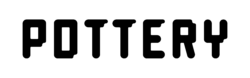

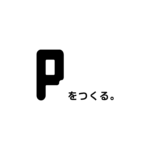

コメント